Hvordan kaste Microsoft Teams til TV

Microsoft Teams støtter for tiden ikke direkte casting av møter og samtaler til TV-en din. Men du kan bruke en skjermspeilingsapp.
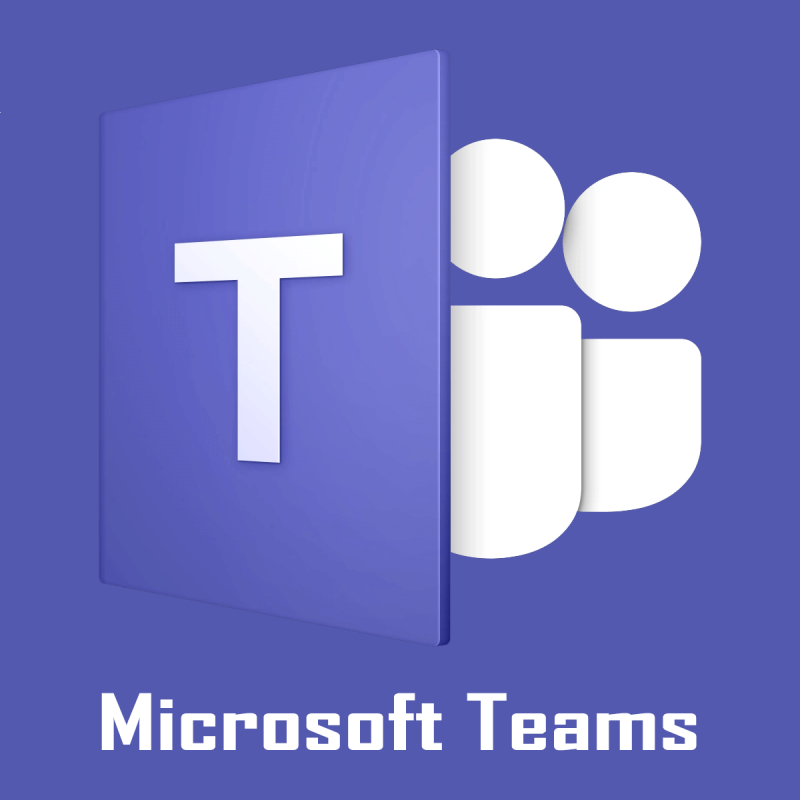
Microsoft Teams Microsoft Teams er et populært knutepunkt for teamarbeid i Office 365. Microsoft Teams postkasse lar brukerne motta og sende e-poster direkte fra MT-grensesnittet.
Noen brukere har imidlertid rapportert at de ikke er i stand til å se postkassen sin i Kalender-fanen, da den viser Microsoft Teams-feil: Postkasse eksisterer ikke .
Det er flere tilfeller av denne feilen som oppstår for andre brukere, som sett i Microsoft Tech-fellesskapet .
I configured Office 365 Hybrid ( sync users, configure exchange hybrid, configure federated domains( contoso.com, fabrikam.com) , all settings is ok. But when i log in my teams(with my —-“[email protected]” credentials) on calendar tab i have an error mailbox does not exist
Følg feilsøkingstipsene i denne artikkelen for å løse problemet "Microsoft Teams-feilpostkassen eksisterer ikke".
Hvordan fikse Microsoft Teams-feilpostboksen eksisterer ikke
1. Bekreft OAuth-konfigurasjon
Det første du bør gjøre er å sjekke OAuth-innstillingene. Du kan teste den ved å bruke Test-OAuthConnectivity cmdleten. Du kan lære mer om bruk av Test-OAuthConnectivity Cmdlet i det offisielle forumet.
For en hurtigveiledning kan du imidlertid bruke følgende PowerShell-kommando for å bekrefte autentiseringen.
Microsoft Teams kan komme til Linux i fremtiden
2. Returner jobben manuelt og kontakt kundestøtte
Hvis problemet vedvarer, kan du prøve å returnere jobben manuelt som en løsning.
Selv om dette ikke er en ideell løsning eller ikke engang en løsning, kan det hende du må gjøre det manuelt hvis problemet er på slutten av Microsoft-teamet.
Flere brukere har rapportert at Microsoft Teams-feilen Mailbox ikke eksisterer feilen løste seg automatisk etter noen dager.
Sørg for at du kontakter brukerstøtten i mellomtiden for å fortelle Microsoft Teams-utviklerne om problemet.
3. Installer Microsoft Teams på nytt
Hvis problemet vedvarer, kan det være lurt å avinstallere og installere Microsoft Team på nytt.

Delte postkasser kan sende e-poster uten problemer. Det er imidlertid ingen informasjon om den enkelte bruker som sender meldingen da den vanlige e-postadressen er oppført i avsenderfeltet.
Har du fortsatt problemer? Løs dem med dette verktøyet:
Restoro har blitt lastet ned av 540 432 lesere denne måneden.
ofte stilte spørsmål
Microsoft Team-kanaleiere kan opprette en e-postadresse for hver kanal. Ved å bruke den e-postadressen kan en kontakt opprettes i Exchange. Den nye e-postadressen vil være den delte e-postadressen til teamet.
For å få tilgang til Microsoft Teams-postboksen din i Outlook, må du legge den til som en ekstra delt postkasse.
Delte postkasser kan sende e-poster uten problemer. Det er imidlertid ingen informasjon om den enkelte bruker som sender meldingen da den vanlige e-postadressen er oppført i avsenderfeltet.
Microsoft Teams støtter for tiden ikke direkte casting av møter og samtaler til TV-en din. Men du kan bruke en skjermspeilingsapp.
Trenger du å planlegge gjentakende møter på MS Teams med de samme teammedlemmene? Lær hvordan du setter opp et gjentakende møte i Teams.
For øyeblikket er det ikke mulig å deaktivere anonyme spørsmål i Microsoft Teams Live Events. Selv registrerte brukere kan sende anonyme spørsmål.
Ser du ofte feilmeldingen Beklager, vi kunne ikke koble deg på MS Teams? Prøv disse feilsøkingstipsene for å bli kvitt dette problemet nå!
Lær hvordan du holder statusen din aktiv i Microsoft Teams. Følg våre trinn for å sikre at du alltid er tilgjengelig for kolleger og kunder.
Lær hvordan du enkelt holder Microsoft Teams-statusen din alltid tilgjengelig med flere metoder og tips.
For å fikse Microsoft Teams DND når presentasjonen ikke fungerer, sørg for at Teams-status er satt til Ikke forstyrr. Du kan også aktivere Focus Assist for det samme.
Hvis du eller medlemmer av kanalen din ikke kan se filer i Microsoft Teams, bør du vurdere å omorganisere mappene i SharePoint.
Hvis Microsoft Teams ikke vil slette filer, vent først litt lenger, tøm deretter bufferen og informasjonskapslene fra nettleseren, og gjenopprett en tidligere versjon.
Hvis du prøver å logge på Microsoft Teams og får en feilkode max_reload_exceeded, må du fikse AD FS URL-problemene dine, eller ganske enkelt bruke nettklienten.
For å fikse Microsoft Teams-krasj, sjekk først Teams-tjenestestatusen i Office 365-administrasjonspanelet, slett Microsoft Office-legitimasjonen eller slett Teams-bufferen.
Hvis du får Microsoft Teams-feilen, beklager vi – vi har fått et problem, oppdater appen og fortsett å lese for flere løsninger.
Microsoft Teams har nettopp fått noen nye funksjoner: Microsoft Whiteboard-integrasjon, tilpassede bakgrunner under videosamtaler og sikre private kanaler.
Løs problemet rundt Microsoft Teams nettleserversjoner som ikke støttes ved å holde programvare oppdatert, ved å bruke Incognito eller Android-appen.
Hvis du prøver å logge på Microsoft Teams, men får en feilkode caa7000a, bør du utføre en fullstendig avinstallering av programmet sammen med legitimasjon.
Får du Beklager, hadde problemer med å få feilmeldingen på den bærbare datamaskinen? Løs det ved å oppdatere brukerprofilen og bruke en annen app.
For å fikse Microsoft Teams feilkode 503, logg på via Microsoft Team Web Client , se etter serviceproblemer, fjern Credential Manager og kontakt support.
Hvis du ikke kan se bildefilene dine i Microsoft Teams, bør du vurdere å tømme nettleserens buffer eller endre nettleseren helt.
Når Microsoft Teams-status sitter fast på Ikke på kontoret, kan du fjerne Outlook-invitasjoner med Ikke på kontoret-status eller slette filen Settings.json.
For å fikse Microsoft Teams har det oppstått en feil i skriptet på denne siden, du må deaktivere tredjepartstjenester og slå av skriptfeilvarsler.
Bluetooth lar deg koble Windows 10-enheter og tilbehør til PC-en din uten behov for ledninger. Her er ulike teknikker for å løse Bluetooth-problemer.
Lær deg å ta kontroll over personvernet ditt ved å tømme Bing-søkeloggen og Microsoft Edge-loggen med enkle trinn.
Oppdag den beste samarbeidsprogramvaren for små bedrifter. Finn verktøy som kan forbedre kommunikasjon og produktivitet i teamet ditt.
Lær hvordan du holder statusen din aktiv i Microsoft Teams. Følg våre trinn for å sikre at du alltid er tilgjengelig for kolleger og kunder.
Oppdag den beste prosjektledelsesprogramvaren for småbedrifter som kan hjelpe deg med å organisere prosjekter og oppgaver effektivt.
Gjenopprett siste økt enkelt i Microsoft Edge, Google Chrome, Mozilla Firefox og Internet Explorer. Dette trikset er nyttig når du ved et uhell lukker en hvilken som helst fane i nettleseren.
Hvis du har mange duplikater klumpet på Google Photos eller ønsker å eliminere duplikatbilder, så sjekk ut de mange måtene å slette duplikater i Google Photos.
Hvordan fikse at Nintendo Switch ikke slår seg på? Her er 4 enkle løsninger for å fikse at Nintendo Switch ikke slår seg på.
Lær hvordan du tilbakestiller Gmail-passordet ditt enkelt og sikkert. Endre passordet regelmessig for å beskytte kontoen din.
Lær hvordan du konfigurerer flere skjermer på Windows 10 med denne bloggen. Det være seg to eller tre eller flere skjermer, du kan enkelt sette opp skjermer for spilling eller koding.










![Microsoft Teams: Beklager - vi har fått et problem [fikset] Microsoft Teams: Beklager - vi har fått et problem [fikset]](https://blog.webtech360.com/resources3/images10/image-424-1008181952263.jpg)




![Microsoft Teams feilkode 503 [LØST] Microsoft Teams feilkode 503 [LØST]](https://blog.webtech360.com/resources3/images10/image-182-1008231237201.png)











